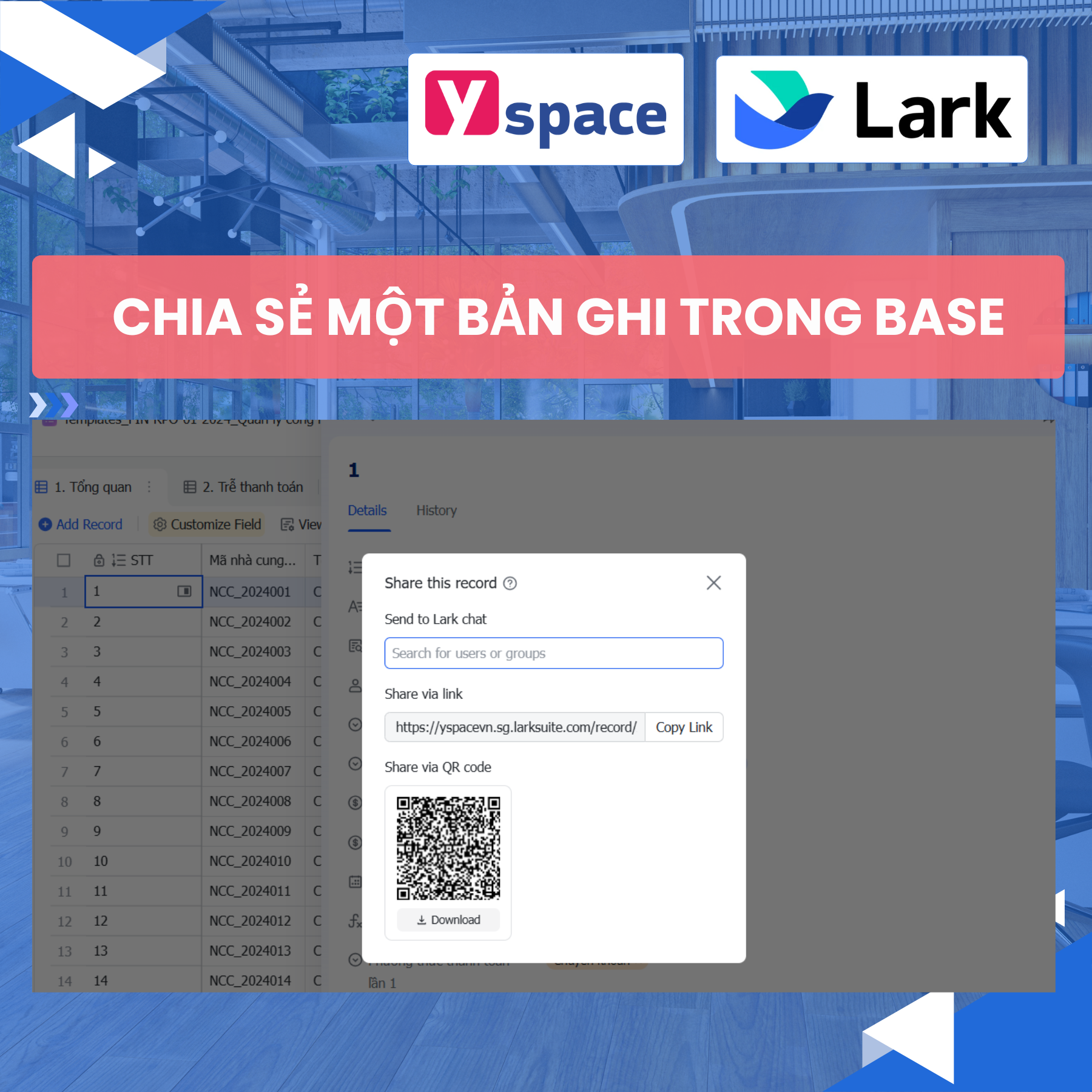
Lark Base, một phần của hệ sinh thái Lark và Larksuite, là công cụ mạnh mẽ giúp bạn quản lý dữ liệu hiệu quả. Một trong những tính năng nổi bật của Base là khả năng chia sẻ bản ghi trong Base. Tính năng này không chỉ hỗ trợ làm việc nhóm mà còn giúp việc truyền đạt thông tin trở nên nhanh chóng và chính xác.
Trong bài viết này, chúng tôi sẽ hướng dẫn bạn cách chia sẻ bản ghi trong Base và giải đáp những vấn đề thường gặp khi sử dụng tính năng này.
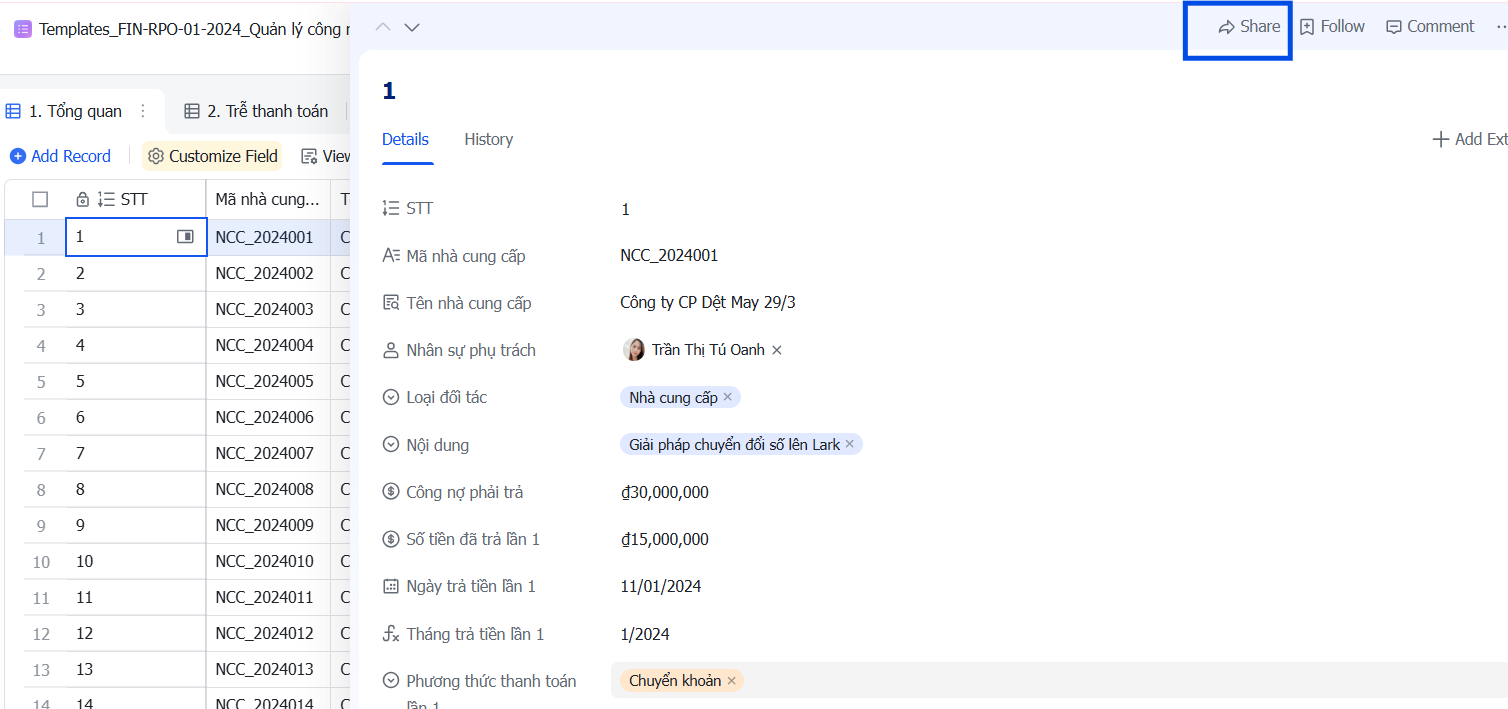
Chia sẻ bản ghi trong Base giúp bạn gửi thông tin chi tiết từ một bản ghi đến đồng nghiệp, đối tác hoặc bất kỳ ai cần thông tin này. Quy trình thực hiện vô cùng đơn giản và thuận tiện.
Trước tiên, bạn cần đăng nhập vào Lark Base trên nền tảng Lark. Nếu chưa cài đặt, hãy Download Lark để bắt đầu trải nghiệm.
Khi đã chọn bản ghi, nhấn vào nút “Chia sẻ” (Share). Tùy thuộc vào cài đặt quyền của bạn, có thể có các tùy chọn chia sẻ như:
Bạn có thể tùy chỉnh quyền chia sẻ, bao gồm:
Cuối cùng, sao chép liên kết chia sẻ hoặc gửi trực tiếp thông qua ứng dụng Lark.
STT | CÂU HỎI | CÂU TRẢ LỜI |
| 1 |
|
|
| 2 |
|
|
| 3 |
|
|
| 4 |
|
|
Khi sử dụng tính năng chia sẻ bản ghi trong Base, có thể bạn sẽ gặp một số tình huống cần lưu ý. Hãy cùng tìm hiểu để tránh những sai sót không đáng có.
Quyền chia sẻ bản ghi phụ thuộc vào vai trò và quyền hạn được cấp trong bảng dữ liệu:
Nếu bạn không thấy tùy chọn chia sẻ, có thể bạn chưa được cấp quyền thích hợp.
Khi chia sẻ bản ghi trong Base, người nhận sẽ được cấp quyền tùy thuộc vào cài đặt của bạn:
Lưu ý rằng quyền hạn của người nhận có thể bị giới hạn bởi quyền xem và chỉnh sửa trường dữ liệu cụ thể trong bảng.
Một câu hỏi phổ biến là liệu bản ghi được chia sẻ có được đồng bộ hóa với bản ghi gốc trong Lark Base không. Câu trả lời là:
Điều này giúp đảm bảo tính minh bạch và cập nhật thông tin trong thời gian thực khi làm việc nhóm.
Hiện tại, số lượng bản ghi có thể chia sẻ phụ thuộc vào giới hạn của hệ thống. Tuy nhiên, để đảm bảo trải nghiệm tốt nhất:
Nếu bạn cần chia sẻ số lượng lớn bản ghi, hãy sử dụng các công cụ hỗ trợ như export dữ liệu từ Base để gửi qua email hoặc các nền tảng khác trong Larksuite.
Khi bạn chia sẻ bản ghi thông qua tin nhắn trên Lark, hệ thống sẽ hiển thị một thẻ xem trước (preview card). Để thiết lập thứ tự hiển thị các trường trong thẻ:
Việc tùy chỉnh này giúp thông tin được trình bày rõ ràng, dễ hiểu hơn khi người nhận xem bản ghi trong tin nhắn.
Việc Download Lark là bước đầu tiên để trải nghiệm toàn bộ tính năng mạnh mẽ của Lark Base, bao gồm chia sẻ bản ghi trong Base. Lark mang đến nhiều lợi ích vượt trội như:
Hãy Download Lark ngay hôm nay để trải nghiệm một môi trường làm việc linh hoạt, hiện đại và hiệu quả!
Tính năng chia sẻ bản ghi trong Base là công cụ hỗ trợ đắc lực giúp bạn làm việc nhóm và quản lý thông tin hiệu quả hơn. Tuy nhiên, việc sử dụng đúng cách và hiểu rõ các vấn đề liên quan đến quyền chia sẻ và đồng bộ sẽ giúp bạn tận dụng tối đa tính năng này.
Nếu bạn đang tìm kiếm một giải pháp quản lý dữ liệu linh hoạt, hãy lựa chọn Lark Base và bắt đầu bằng việc Download Lark để tận hưởng các tính năng tối ưu nhất của Larksuite!